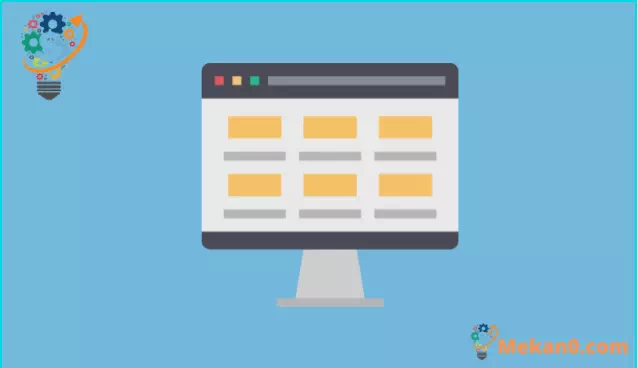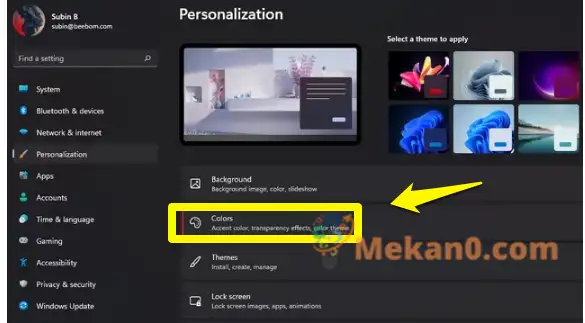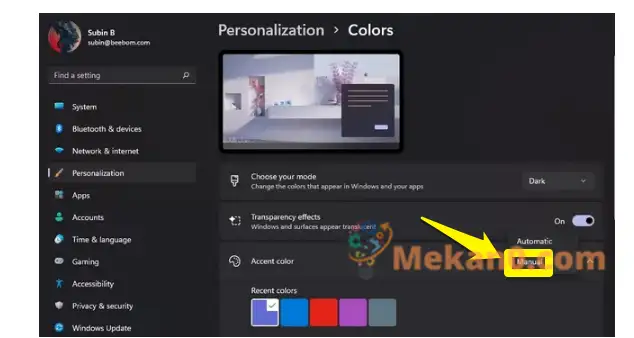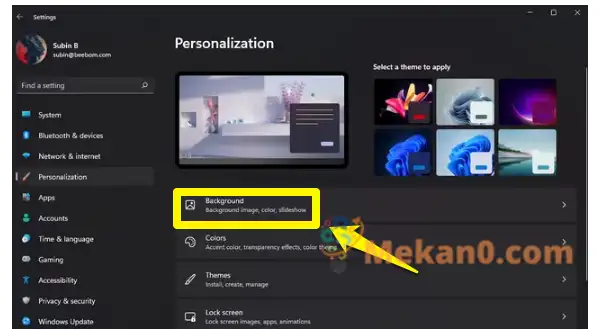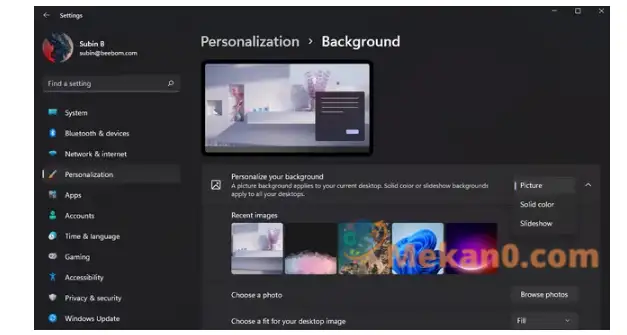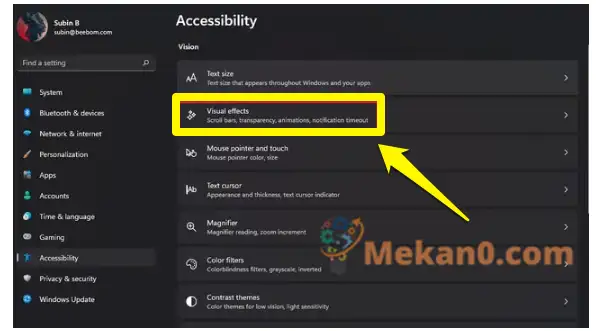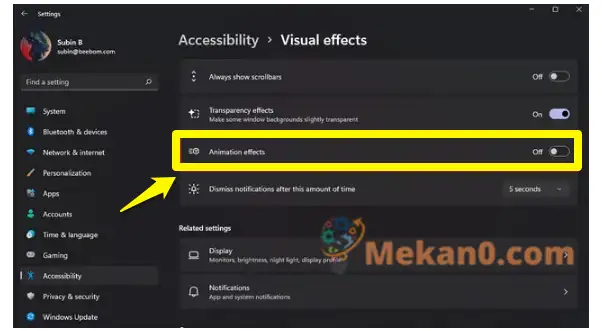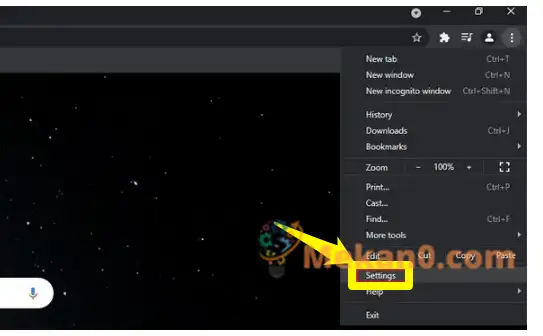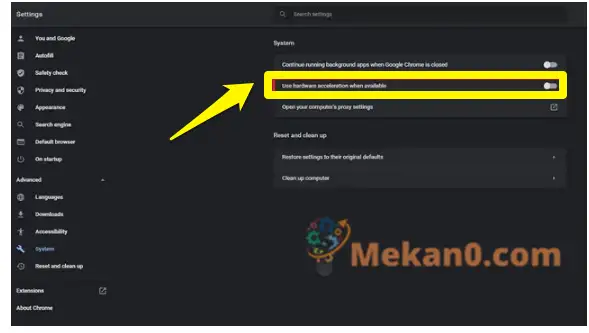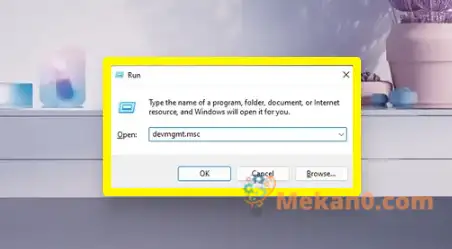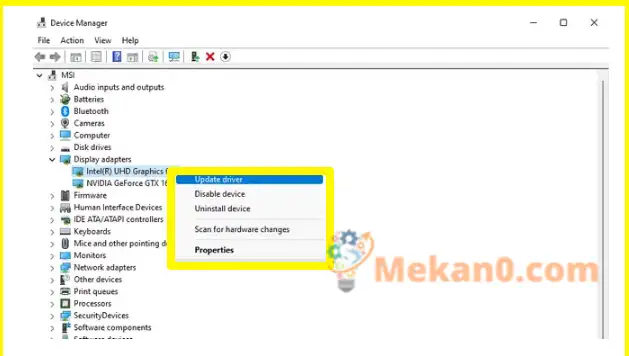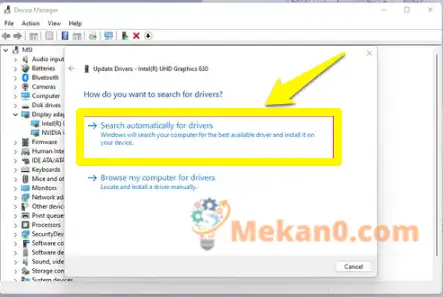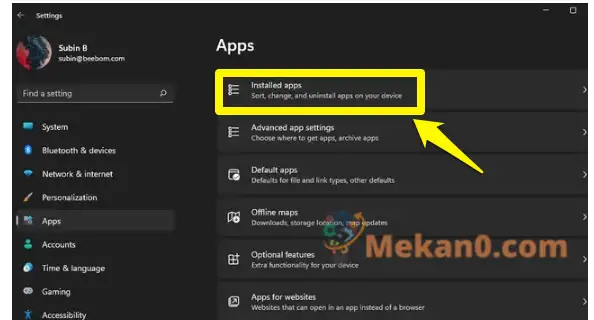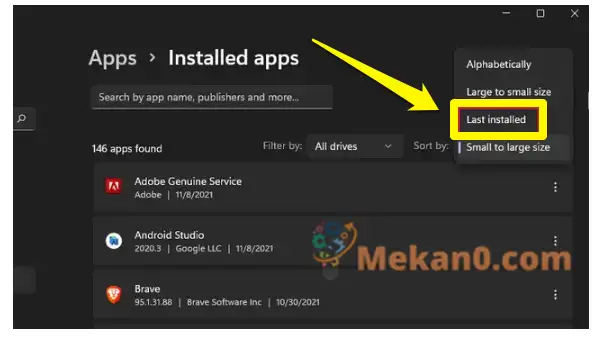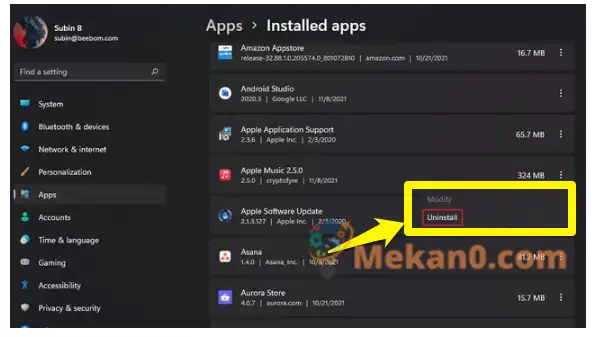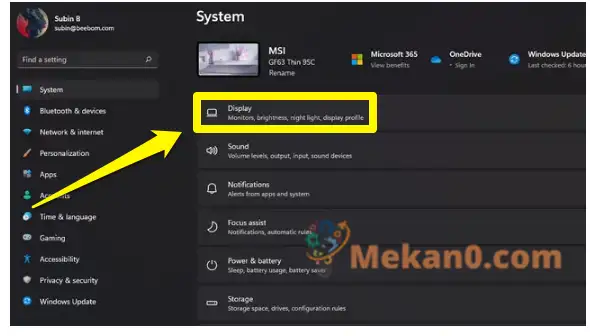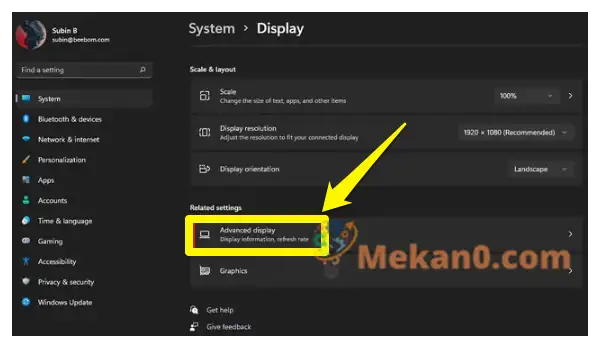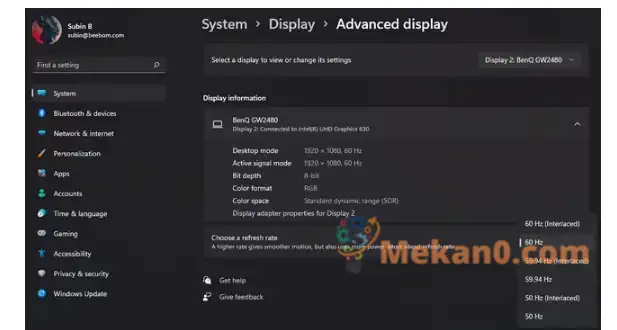Tha flickering sgrion gu tric na dhuilgheadas neònach a tha a ’fàgail luchd-cleachdaidh duilich. Ma tha thu nad chuideigin a rinn ùrachadh O chionn ghoirid bho Windows 10 gu Windows 11 no eòlas air scrion a’ priobadh air an inneal ùr agad Windows 11, tha thu air tighinn don àite cheart. Tha sinn air mìneachadh a dhèanamh air na h-adhbharan bunaiteach airson cùisean flickering sgrion ann an innealan Windows, còmhla ri cuid de fhuasglaidhean feumail gus do chuideachadh le bhith a’ càradh sgàilean sgrion ann Windows 11.
Dè a dh’ adhbhraicheas flickering sgrion ann Windows 11?
Bidh priobadh sgrion gu tric air adhbhrachadh le draibhearan grafaigean seann-fhasanta agus tagraidhean neo-fhreagarrach. Tha sinn air mion-fhiosrachadh a thoirt mu na h-adhbharan a dh’ fhaodadh a bhith aig sgàilean sgrion air do shon Windows 11 PC còmhla ris na fuasglaidhean aca san stiùireadh seo. Mura h-eil e mar thoradh air fàiligeadh bathar-cruaidh, faodaidh tu flickering sgrion a chàradh le cuid de mhodhan fuasgladh dhuilgheadasan furasta. Tha e a’ toirt a-steach dì-cheangal agus ath-cheangal chàbaill, ath-thòiseachadh an inneal, agus atharrachadh ìre ùrachaidh an sgrion. Leugh air adhart gu deireadh gus ionnsachadh mu na dòighean a dh’ fhaodadh a bhith ann gus flickering sgrion a chàradh Windows 11.
Dòighean air flickering sgrion a chàradh Windows 11
Thoir sùil air na càbaill sgrùdaidh agad
Mus gluais thu air adhart gu na diofar mhodhan fuasglaidh dhuilgheadasan, is e an dòigh as fhasa air flickering sgrion a chàradh Windows 11 dèanamh cinnteach a bheil thu air an càball taisbeanaidh a cheangal ris an taisbeanadh gu ceart. Faodaidh tu feuchainn ris an monitor a dhì-cheangal bhon choimpiutair agad agus ath-cheangal a-rithist. Ma tha thu a’ cleachdadh laptop, dèan cinnteach nach tèid an lùdag a bhriseadh no a mhilleadh, oir is e seo aon de na h-adhbharan a dh’ fhaodadh a bhith ann airson flickering sgrion.
Atharraich comharradh agus dath cùl-raoin gus a chàradh Windows 11 sgrion a’ priobadh
من aithnichte sin Windows 10 ag adhbhrachadh cùisean flickering sgrion nuair a leigeas tu leis an t-siostam obrachaidh dath stràc do phàipear-balla a thaghadh. Gu mì-fhortanach, tha an duilgheadas seo fhathast an làthair Windows 11, agus bu chòir dhut a bhith a’ seachnadh a bhith a’ cleachdadh dath comharrachaidh fèin-ghluasadach ann Windows 11 gus cùis flickering sgrion a chàradh. Tha an dòigh seo feumail ma tha thu a’ cleachdadh cùl-fhiosrachadh taisbeanadh-shleamhnagan. Lean na ceumannan gu h-ìosal gus dathan comharrachaidh fèin-ghluasadach agus cùl-fhiosrachadh taisbeanadh-shleamhnagan a chuir dheth:
1. Fosgail Roghainnean le Ath-ghoirid meur-chlàr Windows 11 Win + I agus rachaibh don “roinn” pearsanachadh ” bhon bhàr-taobh chlì. A-nis, cliog air Dathan gus faighinn gu na roghainnean pearsanachaidh.
2. Bhon duilleag roghainnean seo, Cliog air Highlight Colour agus tagh Stiùireadh . A-nis gu bheil thu deiseil, tha sinn an dòchas gun socraich am fuasgladh seo cùisean cliogadh sgrion air Windows 11.
3. Mura dèan thu an cleas, faodaidh tu feuch an cuir thu à comas " Roghainn pàipear-sleamhnachaidh . Gus an suidheachadh cùl-taic taisbeanadh-shleamhnagan a dhì-cheadachadh, cliog air “Cùl-fhiosrachadh” fo roghainnean pearsanachaidh.
4. Cliog air a ’chlàr sìos air taobh deas“ Customize Background ” Agus tagh ìomhaigh no dath cruaidh mar chùl-raon . Ann am faclan eile, bu chòir dhut pàipearan-balla taisbeanadh-shleamhnagan a chuir dheth gus faighinn cuidhteas sgrion neònach a’ priobadh air Windows 11.
Cuir à comas buaidhean beothalachd gus fuasgladh fhaighinn air cùis flickering sgrion ann an Windows 11
Is e fuasgladh eile a dh’ fhaodadh a bhith ann airson cùis flickering sgrion a bhith a’ cuir à comas buaidhean beothachaidh air do Windows 11 PC. Thoir sùil air na ceumannan gus buaidhean beothachaidh a chuir dheth Windows 11 gu h-ìosal:
- Fosgail an aplacaid Settings agus rachaibh chun roinn Ruigsinneachd bhon bhàr-taobh chlì. An uairsin Cliog air “Buaidhean lèirsinneach” Gus faighinn gu na suidheachaidhean buaidhean beòthalachd.
2. Chan eil agad ach a-nis Cuir dheth an tog buaidhean Animation Effects . Agus tha thu deiseil. Feuch ri a chleachdadh Windows 11 coimpiutair agus dèan cinnteach a bheil thu fhathast mu choinneimh cùis flickering sgrion. Mura socraich sin an duilgheadas, feuch na dòighean eile a tha air an liostadh gu h-ìosal.
Cuir casg air luathachadh bathar-cruaidh gus flickering sgrion a rèiteachadh ann an Chrome
Thuirt luchd-cleachdaidh gu bheil luathachadh bathar-cruaidh a ’comasachadh a’ cuideachadh le bhith a ’càradh cùis priobadh na scrion.
1. An dèidh dhut brabhsair Chrome fhosgladh, cliog air an ìomhaigh clàr trì-dot dìreach anns an oisean gu h-àrd air an làimh dheis agus tagh Settings .
2. Gluais chun tab “System” fo na roghainnean “Adhartach” bhon bhàr-taobh chlì agus dèan Cuir dheth an tionndadh "Cleachd luathachadh bathar-cruaidh nuair a tha e ri fhaighinn" . A-nis, ath-thòiseachadh Chrome agus cha bhith cùisean flickering sgrion agad tuilleadh.
Ùraich draibhearan taisbeanaidh gus fuasgladh fhaighinn air Windows 11 duilgheadas flickering sgrion
Mura do chuidich gin de na fuasglaidhean gu h-àrd thu gus an duilgheadas fhuasgladh, faodaidh tu feuchainn air an dòigh fuasglaidh traidiseanta - Ùraich Dràibhearan. Anns a ’chùis seo, feumaidh tu Ùraich draibhearan taisbeanaidh agus grafaigs Gus cùis flickering sgrion a chàradh. Seo mar a bheir thu ùrachadh air na draibhearan grafaiceachd agad air Windows 11.
1. Cleachd Ath-ghoirid meur-chlàr Windows 11 Win + R gus an uinneag Run fhosgladh agus an seòrsa “ devmgmt.msc gus Manaidsear Innealan fhosgladh.
2. Leudaich an roinn Atharraichean taisbeanaidh Agus cliog deas air cairt grafaiceachd a ’choimpiutair agad. Bhon chòmhradh a nochdas, Lorg Cucumber “Ùrachadh draibhear” Gus na draibhearan taisbeanaidh agad ùrachadh.
3. Nuair a nochdas an clàr pop-up, faodaidh tu roghnachadh lorg gu fèin-ghluasadach airson draibhearan air an eadar-lìn no na draibhearan sin a lorg agus a stàladh le làimh bhon choimpiutair agad. Faodaidh tu cuideachd sgrùdadh a dhèanamh airson ùrachaidhean draibhearan bhon app Settings fon roinn Ùrachaidhean Roghainneil air duilleag Ùrachadh Windows.
Tha na ceumannan gu h-àrd a ’mìneachadh an dòigh àbhaisteach airson draibhearan grafaigs ùrachadh. Do dhraibhearan bho OEMan mòr-chòrdte mar HP, Dell, Asus, agus barrachd
Cuir a-steach aplacaidean mì-fhreagarrach gus stad a chuir air sgrìonadh sgrion
Tha comasachd ann gu bheil app neo-fhreagarrach a chaidh a chuir a-steach o chionn ghoirid ag adhbhrachadh cùis flickering sgrion air do shon Windows 11 PC. Tha sinn a’ moladh gun feuch thu ris na h-aplacaidean a chuir thu a-steach a dhì-stàladh mus tòisich a’ chùis flickering gus stad a chuir orra. Seo mar a dhì-stàlaicheas tu aplacaidean air Windows 11:
- Fosgail an aplacaid Settings, rachaibh gu roinn nan Apps bhon bhàr-taobh chlì, agus cliog air “ Aplacaidean stàlaichte A ’taisbeanadh liosta de na h-aplacaidean uile a chuir thu a-steach air do choimpiutair.
2. Gus a dhèanamh nas fhasa an aplacaid a chuir thu a-steach o chionn ghoirid a lorg, cliog air a ’chlàr“ Sort by ”agus tagh roghainn stàladh mu dheireadh .
3. A-nis, cliog air a ’chlàr trì dotagan ri taobh ainm gach aplacaid agus tagh“ dì-stàladh Gus tagradh a thoirt air falbh a dh’ fhaodadh an sgrion a bhith a’ priobadh às do Windows 11 coimpiutair.
Atharraich ìre ùrachaidh gus a chàradh Windows 11 sgrion a’ priobadh
1. Fosgail an aplacaid “Settings” agus tap air “ tairgse " .
2. Scrollaich sìos gus an lorg thu Suidheachadh taisbeanaidh adhartach Fo "Roghainnean co-cheangailte".
3. Chì thu roghainn a-nis ” Tagh ìre ùrachaidh . Cliog air a ’chlàr tuiteam-sìos ri taobh an roghainn seo agus feuch ri atharrachadh gu ìre ùrachaidh sgrion eadar-dhealaichte. Ma tha cùis cuipeadh an sgrion air adhbhrachadh le ìre ùrachadh an sgrion, bu chòir don dòigh seo sin a cheartachadh.
Ceartaich sgrion a’ priobadh air Windows 11
Seo cuid de na dòighean as fheàrr air an urrainn dhut feuchainn ri flickering sgrion a chàradh Windows 11. Tha sinn an dòchas gun do chuidich an iùl seo thu le bhith a’ faighinn cuidhteas de chùisean sgreamhail a tha a’ briseadh sìos air do Windows 11 PC. Fhad ‘s a tha thu ann, thoir sùil air ar mion-fhiosrachadh iùil air Mar as urrainn dhut Windows 11 a luathachadh Gus dèanamh cinnteach à eòlas cleachdaiche rèidh.
Mar a bheir thu às an iuchair cead Windows 11 agad
Mar as urrainn dhut fèin-cheartachadh ann an Windows 11 a chomasachadh no a chomasachadh
Mar a chuireas tu casg air toraidhean sgrùdadh lìn ann an clàr-taice tòiseachaidh Windows 11
Mar a shocraicheas tu am bàr-tasg ann an Windows 11